Kuidas muuta sülearvuti ekraan väljastpoolt paremini loetavaks
Autor:
Laura McKinney
Loomise Kuupäev:
7 Aprill 2021
Värskenduse Kuupäev:
16 Mai 2024

Sisu
- etappidel
- 1. meetod Reguleerige oma sülearvuti
- 2. meetod Keskkonna kohandamine
- 3. meetod Valige õues sobiv sülearvuti.
Päikese käes arvutiekraani nähtavuse parandamiseks on palju viise, näiteks ekraani heleduse reguleerimise, päikesesirmi abil või vihmavarju all istudes. Pimestamist saate isegi vähendada, kandes polariseeritud päikeseprille ja tumedat ülaosa. Seal on sätteid, mida saate kohandada, ja võimalusi oma keskkonna parandamiseks, samuti on näpunäiteid sülearvuti installimiseks sobivaima koha leidmiseks. On aeg muuta oma digitaalsed välitegevused vähem pettumuseks ja produktiivsemaks.
etappidel
1. meetod Reguleerige oma sülearvuti
-
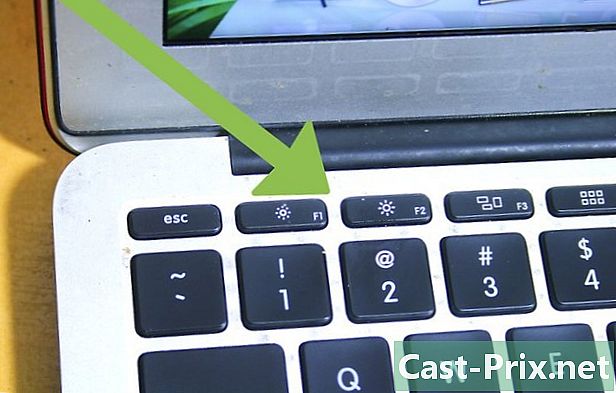
Suurendage ekraani sätete heledust. Suurema heledusega kaasneb sageli suurem energiakulu, kuna just ekraan kulutab sülearvutile kõige rohkem energiat. Võimalik, et peate leidma pistikupesa lähedal, kuna aku ei hoia. Too pikendusjuhe või lisaaku.- MacBookis saate heledust suurendada vajutades F2 või laske seda alla vajutades F1.
- PC-l on klaviatuuri ülemise rea lähedal tavaliselt klahvid selle juhtimiseks, mida saate seal väikese päikese kaudu märgata, millele järgnevad märgid (+) ja (-). Sõltuvalt arvutist peate võib-olla võtit hoidma Fn samal ajal nende nuppudega.
-
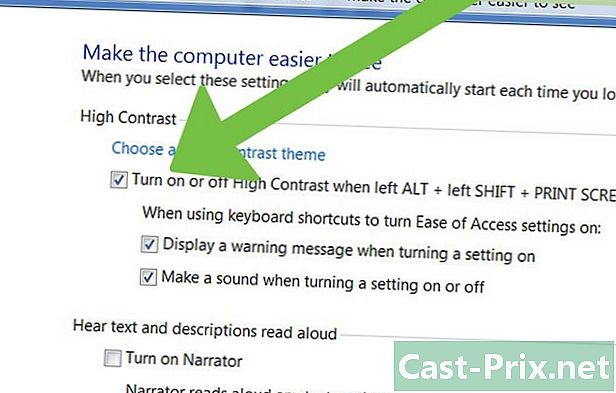
Lülitage Windowsis sisse suure kontrastsusega režiim. Vajutage ⊞ Võida+S otsinguriba avamiseks tippige tippige ergonoomika põllul. Klõpsake nuppu Ergonoomikavalikud otsingutulemustes. Klõpsake nuppu Muutke ekraani vaatamine lihtsamaks. Klõpsake menüüs "Suur kontrastsus" Valige suure kontrastsusega teema, siis klõpsake ühel mustal taustal neljast suvandist. -
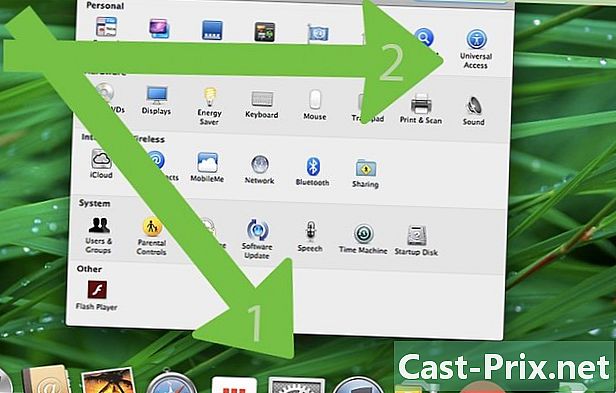
Suurendage oma MacBooki kontrasti. Klõpsake Apple'i menüüs nuppu Süsteemi eelistused, siis edasi kättesaadavus.- Seejärel klõpsake nuppu ekraanpeaksite nägema, et ruut "Must valgel" on märgitud. Märkige ruut valiku "Valge mustal" kõrval.
- Parempoolsete kontrastsuse suurendamiseks tumedate ja heledate värvide vahel lohistage liugurit. Suurem kontrastsus aitab ekraanil päikese käes paremini näha.
- Valiku "Must valgel" ja "Valge mustal" vahel saate vahetada ka vajutades kontroll+Võimalus+⌘ käsk+8.
-

Osta arvutile päikesesirm. On mitmeid kaubamärke, mis pakuvad päikesesirmid, mille saate pimestamise vähendamiseks ekraanile paigaldada.- Õppige veebis tundma kõiki oma võimalusi.
- Sellist materjali võiks pakkuda pood, mis müüb matka- või matkavarustust. See läheb kallimaks kui lihtsa kasti ostmine, kuid ka sellised seadmed aitavad arvutit elementide eest kaitsta.
-

Ehitage päikesesirm ise. Mõnes kaupluses, nagu Ikea, müüakse mustaid hoiukarpe, mida saate mõnel riiulil kasutada. Need kastid sobivad suurepäraselt oma päikesesirmi valmistamiseks, lihtsalt pange sülearvuti sisse (ekraan teie poole) ja kasutage arvutit nagu tavaliselt. Proovida saab ka pappkastiga.
2. meetod Keskkonna kohandamine
-

Töö varjus. Leidke puu all nurk või paigaldage suur vihmavari. See aitab teil arvutiekraani paremini näha, vältides samal ajal selle ülekuumenemist (eriti kui see on must). Kui eelistate viibida päikese käes, võite hoida arvutit varjus ja kanda mütsi, mille serv on piisavalt lai, et päike silma ei paistaks. -

Kandke päikeseprille. Polariseeritud klaaside paar võib päikese käes nägemiseks imesid teha. Lisaks näed sa välja lahe! Ostes tuleks kontrastsuse suurendamiseks ja detailide selgemaks muutmiseks valida merevaigust läätsed. Kui teil on valikut, vahetage klaaside esi- ja tagaküljel peegeldumisvastase kattega klaaside vastu, et pimestamist vähendada. -

Kandke tumedamat ülaosa. Kui kannate valget särki, näete ekraanil oma peegeldust. Pimestamise vähendamiseks pange selle asemel must särk. -

Pange ennast lehe või rätiku alla. Kui teil on kiire, proovige panna riie (kui teil pole rätikut või linast, võite kasutada rõivast) üle pea ja ekraani. Kuigi see pole ideaalne lahendus, parandab see kindlasti teie nähtavust, kui viibite päikese käes.
3. meetod Valige õues sobiv sülearvuti.
-
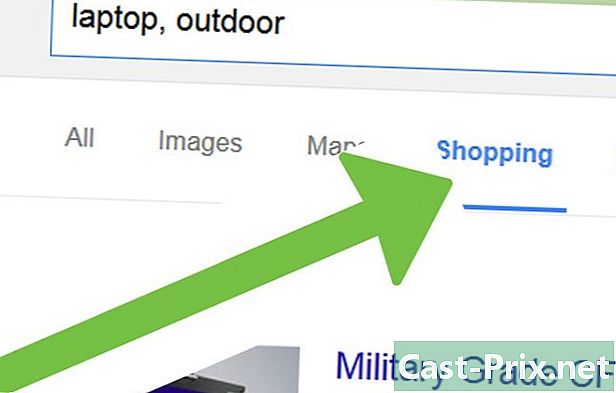
Leidke optimeeritud mudel. Kui teil on mõni mudelivalik või kui soovite midagi, mida saaksite kasutada ka väljaspool, eelistage mattviimistlusega arvutit. Need, kellel on läikiv viimistlus, sobivad ideaalselt interjööri, kuid need peegeldavad päikest, kui võtate neid väljastpoolt. Matteekraaniga mudeleid pole palju, kuid kasutatud arvutite poolelt vaadates võib teil olla rohkem võimalusi. -
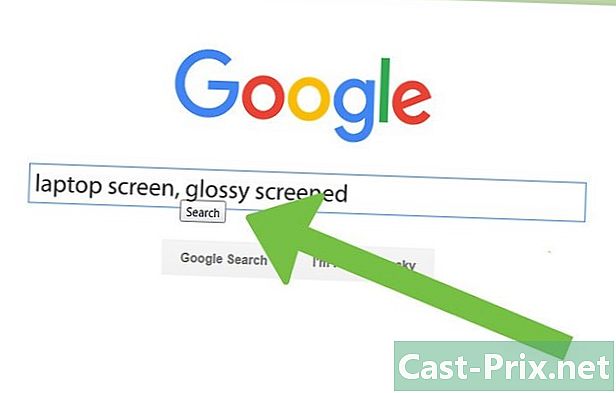
Leidke päikese jaoks sobiv läikiv ekraan. Nüüd, kui turul on rohkem läikivaid ekraane kui matte, võiksite arvata, et teie võimalused on piiratud. Kuid mitte kõik ekraanid pole ühesugused, isegi läikivatel ekraanidel võivad olla muudatused, mis aitavad neil päikese käes paremini näha. Mitme ereda ekraani vahel valides proovige leida märget, et saate seda kasutada ka õues, näiteks: „väljas kasutamiseks” või „siseruumides või õues”. -

Osta väliarvuti. Mõnel väliselt optimeeritud ekraaniga arvutil võiks olla ka muid huvitavaid funktsioone, näiteks vastupidav kest, mis kaitseb seda, kui kukute. Nende nimes peaks olema märkus, mis ütleb, et saate neid õues kasutada. Mõni võib isegi veele vastu panna. Otsige veebist nende mudelite kohta kommentaare või külastage oma läheduses asuvat arvutipoodi, et müüjaga nõu pidada.

